ansys表面效应单元模拟一螺栓扭转问题)
- 格式:doc
- 大小:37.50 KB
- 文档页数:2
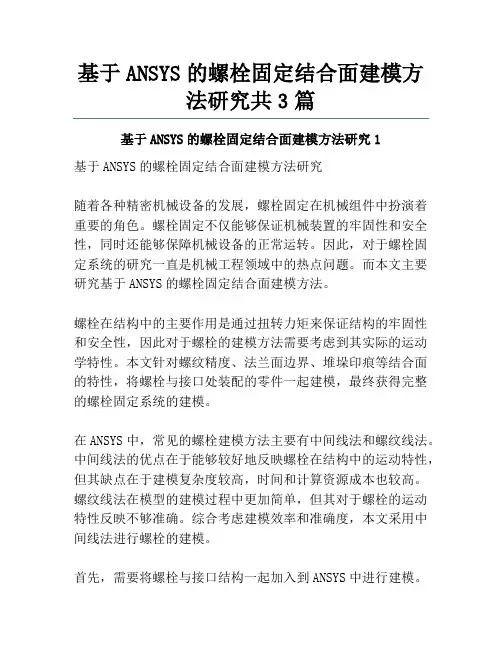
基于ANSYS的螺栓固定结合面建模方法研究共3篇基于ANSYS的螺栓固定结合面建模方法研究1基于ANSYS的螺栓固定结合面建模方法研究随着各种精密机械设备的发展,螺栓固定在机械组件中扮演着重要的角色。
螺栓固定不仅能够保证机械装置的牢固性和安全性,同时还能够保障机械设备的正常运转。
因此,对于螺栓固定系统的研究一直是机械工程领域中的热点问题。
而本文主要研究基于ANSYS的螺栓固定结合面建模方法。
螺栓在结构中的主要作用是通过扭转力矩来保证结构的牢固性和安全性,因此对于螺栓的建模方法需要考虑到其实际的运动学特性。
本文针对螺纹精度、法兰面边界、堆垛印痕等结合面的特性,将螺栓与接口处装配的零件一起建模,最终获得完整的螺栓固定系统的建模。
在ANSYS中,常见的螺栓建模方法主要有中间线法和螺纹线法。
中间线法的优点在于能够较好地反映螺栓在结构中的运动特性,但其缺点在于建模复杂度较高,时间和计算资源成本也较高。
螺纹线法在模型的建模过程中更加简单,但其对于螺栓的运动特性反映不够准确。
综合考虑建模效率和准确度,本文采用中间线法进行螺栓的建模。
首先,需要将螺栓与接口结构一起加入到ANSYS中进行建模。
接着,我们采用Hex20单元对应接口结构进行网格剖分,并在需要固定的部位将固定边界条件施加在Hex20单元上。
随后,我们将螺栓中心线和螺纹进行建模,并将其划分为多段。
接着,我们在螺栓模型中为边界定义角度变量、梁实体等,使得螺栓能够与固定边界条件对应。
最后采用等距节点网格将整个结构重新网格化,定位螺栓位置并施加约束条件。
建模完毕后,通过ANSYS进行静态和动态分析,获得螺栓结构固定过程中的应力分布、变形情况、高频振动等方面的分析数据。
总之,本文主要研究基于ANSYS的螺栓固定结合面建模方法研究。
通过中间线法对螺栓和接口结构进行合理的建模方法,能够较好地反映出螺栓在结构中的运动特性和固定效果。
通过基于ANSYS的静态和动态分析,能够进一步得到螺栓固定结构在不同情况下的建模数据,对于机械结构的设计和优化具有重要的指导意义本文研究了基于ANSYS的螺栓固定结合面建模方法,探讨了螺栓运动特性的反映和固定效果的预测。

! ANSYS命令流学习笔记18-表面效应单元surface effect !学习重点:!1 表面载荷的施加当施加表面载荷时,在WorkBench中可以很方便地施加。
但其本质也是借助表面效应单元来完成的。
譬如当实体结构表面施加沿切向或者任何方向的均布载荷(甚至不均布?)时,都可以使用表面效应单元。
!2 表面效应单元的建立表面单元,意思就是要依附于现有单元的表面,利用现有节点形成单元,因此单元增加,而节点不增加。
单元通过制定坐标系方向等,施加不同方向的载荷。
!3 表面效应单元的典型应用目前可以使用的表面效应单元:对二维问题:SURF151和SURF153;对三维问题:SURF152和SURF154。
151和152为热表面效应单元,153和154为结构表面效应单元。
表面单元可以很好用,如下例子中的通过表面施加扭矩;总之就是定义与表面成各种方向力的载荷。
在热流问题也有广泛应用。
!问题描述! 在workbench中可以轻松实现其定义,根据图示边界条件,得出位移结果如右图。
这里把此问题转到APDL里运行。
并再熟悉一下接触设定。
(案例参考ansys官方教程,有点不同)!APDL命令:finish/clear/title,surf effect~parain,'2s','x_t' !导入当前路径下的2s.x_t文件,包括所有体面线。
实在不想在APDL 里建模了,这是在SCDM中建模导出的文件。
/facet,normal/replot !单位m、Pa!!!以上导入x_t模型et,1,solid185r,2real,2et,2,surf154mp,ex,1,2.1e11mp,prxy,1,0.3 !定义材料1为结构钢mshape,0,3Dmshkey,2esize,0.0005 !网格无关分析之后,选择该尺寸,因为接触存在,网格需要细分vsweep,all !划分网格!!!以上定义材料及划分网格!复习下接触,而且规则形状分开,方便简单划分网格r,3mat,1real,3et,3,targe170et,4,conta174keyopt,4,12,5 !bonded约束vsel,s,loc,z,0.04,0.05asel,s,loc,z,0.04type,3nsla,s,1esln,s,0esurf !根据线创建target170allselvsel,s,loc,z,0,0.04asel,s,loc,z,0.04type,4nsla,s,1esln,s,0esurf !根据线创建contact174!!!以上建立两个体之间的绑定接触!建立surf154单元,为3D面单元csys,1allselasel,s,loc,x,0.015 !切换到圆柱坐标系,方便选择圆周上节点nsla,s,1mat,1real,2type,2esurf!!!以上根据节点,生产surf154单元csys,0local,100,1,0,0,0esel,s,type, ,2emodify,all,esys,100allsel!!!以上建立局部圆柱坐标系,并将此坐标系定义为surf单元的单元坐标系finish/soluesel,s,type, ,2sfe,all,2,pres,,10e6 !施加面压力allselnsel,s,loc,z,0d,all,all !约束底面!!!以上施加边界条件allselsolve !计算finish!!!进入后处理/post1plnsol,u,sumplnsol,s,eqvfinish/eof。
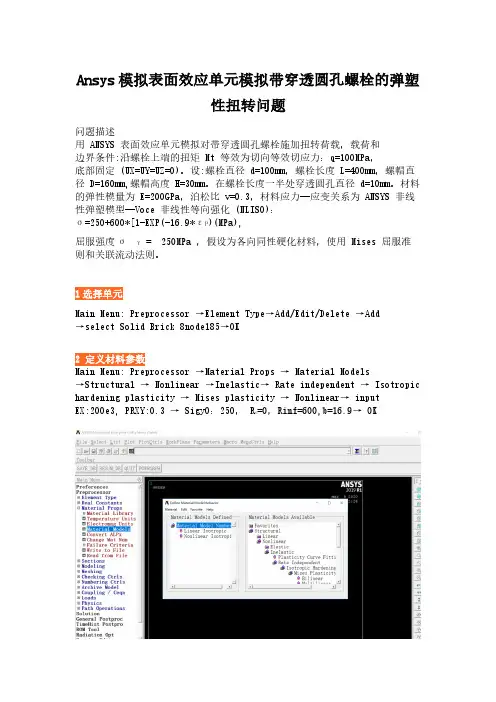
Ansys模拟表面效应单元模拟带穿透圆孔螺栓的弹塑性扭转问题问题描述用 ANSYS 表面效应单元模拟对带穿透圆孔螺栓施加扭转荷载,载荷和边界条件:沿螺栓上端的扭矩 Mt 等效为切向等效切应力:q=100MPa,底部固定 (UX=UY=UZ=0)。
设:螺栓直径 d=100mm,螺栓长度 L=400mm,螺帽直径 D=160mm,螺帽高度 H=30mm。
在螺栓长度一半处穿透圆孔直径 d=10mm。
材料的弹性模量为 E=200GPa,泊松比 v=0.3,材料应力—应变关系为 ANSYS 非线性弹塑模型--Voce 非线性等向强化 (NLISO):σ=250+600*[1-EXP(-16.9*εP)(MPa),屈服强度σY = 250MPa ,假设为各向同性硬化材料,使用 Mises 屈服准则和关联流动法则。
1Main Menu: Preprocessor →Element Type→Add/Edit/Delete →Add→select Solid Brick 8node185→O K2Main Menu: Preprocessor →Material Props → Material Models→Structural → Nonlinear →Inelastic→ Rate independent → Isotropic hardening plasticity → Mises plasticity → Nonlinear→ inputEX:200e3, PRXY:0.3 → Sigy0:250, R o=0,Rinf=600,b=16.9→ OK3生成带帽螺栓。
分别生成中空圆环状的螺帽(R=80mm, r=50mm, H=30mm)和圆柱状的螺栓(r=50mm,L=400mm),然后用布尔命令 Glue,将两体结合.生成竖直圆孔,先平移工作平面Utility Menu→WorkPlane→offset WP by Increments:X,Y, Z Offsets 输入0,0,200 点击 ApplyXY,YZ,ZX Angles 输入 0,-90, 0 点击 OK。

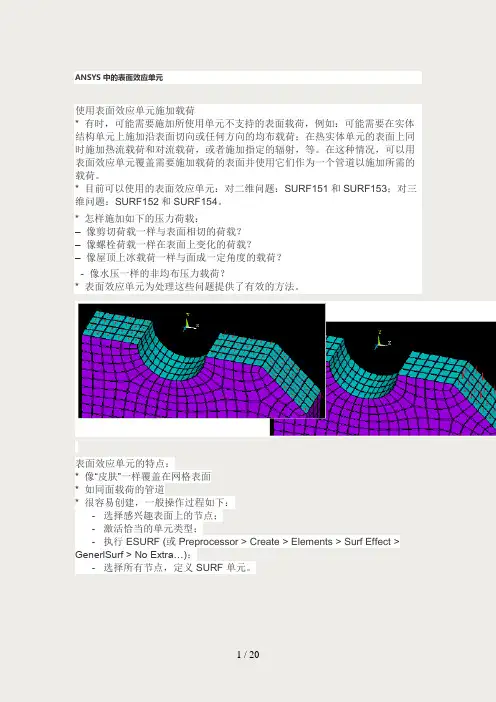
ANSYS 中的表面效应单元使用表面效应单元施加载荷* 有时,可能需要施加所使用单元不支持的表面载荷,例如:可能需要在实体结构单元上施加沿表面切向或任何方向的均布载荷;在热实体单元的表面上同时施加热流载荷和对流载荷,或者施加指定的辐射,等。
在这种情况,可以用表面效应单元覆盖需要施加载荷的表面并使用它们作为一个管道以施加所需的载荷。
* 目前可以使用的表面效应单元:对二维问题:SURF151和SURF153;对三维问题:SURF152和SURF154。
* 怎样施加如下的压力荷载:–像剪切荷载一样与表面相切的荷载?–像螺栓荷载一样在表面上变化的荷载?–像屋顶上冰载荷一样与面成一定角度的载荷?- 像水压一样的非均布压力载荷?* 表面效应单元为处理这些问题提供了有效的方法。
表面效应单元的特点:* 像“皮肤”一样覆盖在网格表面* 如同面载荷的管道* 很容易创建,一般操作过程如下:- 选择感兴趣表面上的节点;- 激活恰当的单元类型;- 执行 ESURF (或 Preprocessor > Create > Elements > Surf Effect > GenerlSurf > No Extra…);- 选择所有节点,定义 SURF 单元。
* 对 2-D 和 3-D 模型都有用:– SURF151 & 153 是线单元 (热和结构的),表示 2-D 模型的边界线。
– SURF152 & 154 是面单元 (热和结构的),表示 3-D 模型的边界面。
* 本节只讨论 SURF154,其它单元可同样处理。
SURF154 单元,详见参考手册中的描述* SURF154 使用不同的单元面号来接受不同类型的载荷。
* 面号在“Apply PRES on elems”对话框中:Solution > Difine Loads > Apply > Pressures > On Elements,如下所示。
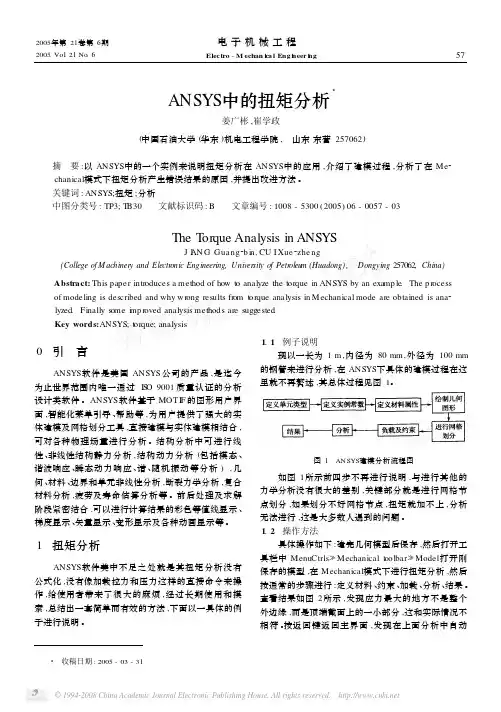
ANSYS中的扭矩分析3姜广彬,崔学政(中国石油大学(华东)机电工程学院, 山东东营257062)摘 要:以ANSYS中的一个实例来说明扭矩分析在ANSYS中的应用,介绍了建模过程,分析了在Me2 chanical模式下扭矩分析产生错误结果的原因,并提出改进方法。
关键词:ANSYS;扭矩;分析中图分类号:TP3;T B30 文献标识码:B 文章编号:1008-5300(2005)06-0057-03The T orque Analysis in ANSYSJ I A N G Guang2b i n,CU I Xue2zhe ng(College of M achiner y and Electr onic Engineering,Univer sity of Petr oleu m(Huadong), Dongying257062,China) Abstract:This paper intr oduces a method of how t o analyze the t orque in ANSYS by an exa mp le.The p r ocess of modeling is described and why wr ong results fr om t orque analysis in mode are obtained is ana2 lyzed.Finally s ome i m p r oved analysis methods are suggested.Key words:ANSYS;t orque;analysis0 引 言ANSYS软件是美国ANSYS公司的产品,是迄今为止世界范围内唯一通过I S O9001质量认证的分析设计类软件。
ANSYS软件基于MOTI F的图形用户界面,智能化菜单引导、帮助等,为用户提供了强大的实体建模及网格划分工具,直接建模与实体建模相结合,可对各种物理场量进行分析。
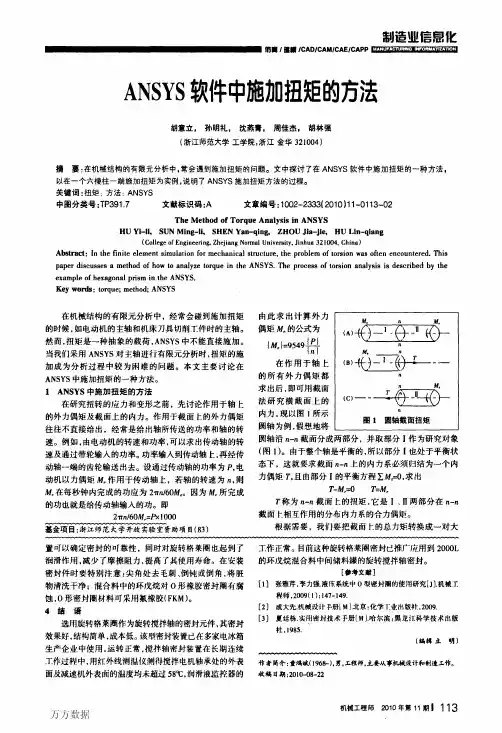
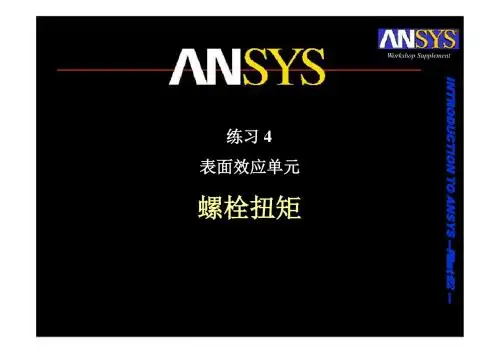
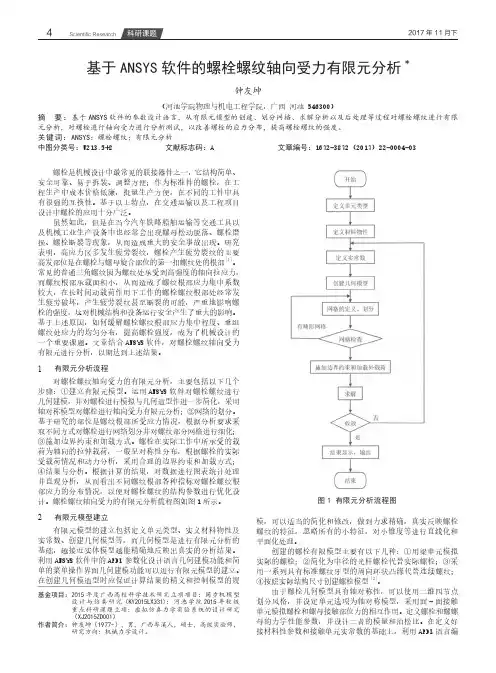
基于ANSYS 软件的螺栓螺纹轴向受力有限元分析*钟友坤(河池学院物理与机电工程学院,广西 河池 546300)摘 要:基于ANSYS 软件的参数设计语言,从有限元模型的创建、划分网格、求解分析以及后处理等过程对螺栓螺纹进行有限元分析,对螺栓进行轴向受力进行分析测试,以改善螺栓的应力分布,提高螺栓螺纹的强度。
关键词:ANSYS;螺栓螺纹;有限元分析中图分类号:U213.5+2 文献标志码:A 文章编号:1672-3872(2017)22-0004-03 ——————————————基金项目: 2015年度广西高校科学技术研究立项项目:同步机模型设计与仿真研究(KY2015LX331);河池学院2015年校级重点科研课题立项:虚拟仿真力学实验系统的设计研究(XJ2015ZD001)作者简介: 钟友坤(1977-),男,广西岑溪人,硕士,高级实验师,研究方向:机械力学设计。
螺栓是机械设计中最常见的联接器件之一,它结构简单、安全可靠、易于拆装、调整方便;作为标准件的螺栓,在工程生产中成本价格低廉,批量生产方便,在不同的工件中具有很强的互换性。
基于以上特点,在交通运输以及工程项目设计中螺栓的应用十分广泛。
虽然如此,但是在当今汽车铁路船舶运输等交通工具以及机械工业生产设备中也经常会出现螺母松动脱落、螺栓磨损、螺栓断裂等现象,从而造成重大的安全事故出现。
研究表明,高应力区多发生疲劳裂纹,螺栓产生疲劳裂纹的主要高发部位是在螺栓与螺母旋合部位的第一扣螺纹处的根部[1]。
常见的普通三角螺纹因为螺纹处承受到高强度的轴向拉应力,而螺纹根部承载面积小,从而造成了螺纹根部应力集中系数较大,在长时间动载荷作用下工作的螺栓螺纹根部处经常发生疲劳破坏,产生疲劳裂纹甚至断裂的可能,严重地影响螺栓的强度,这对机械结构和设备运行安全产生了重大的影响。
基于上述原因,如何缓解螺栓螺纹根部应力集中程度、重组螺纹处应力的均匀分布,提高螺栓强度,成为了机械设计的一个重要课题。
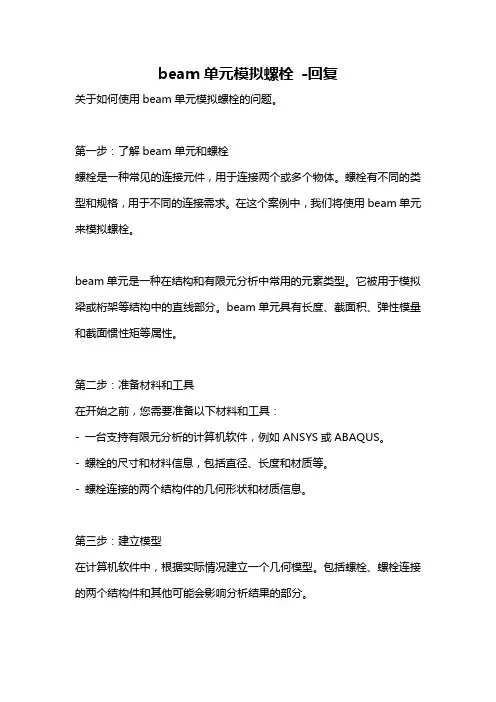
beam单元模拟螺栓-回复关于如何使用beam单元模拟螺栓的问题。
第一步:了解beam单元和螺栓螺栓是一种常见的连接元件,用于连接两个或多个物体。
螺栓有不同的类型和规格,用于不同的连接需求。
在这个案例中,我们将使用beam单元来模拟螺栓。
beam单元是一种在结构和有限元分析中常用的元素类型。
它被用于模拟梁或桁架等结构中的直线部分。
beam单元具有长度、截面积、弹性模量和截面惯性矩等属性。
第二步:准备材料和工具在开始之前,您需要准备以下材料和工具:- 一台支持有限元分析的计算机软件,例如ANSYS或ABAQUS。
- 螺栓的尺寸和材料信息,包括直径、长度和材质等。
- 螺栓连接的两个结构件的几何形状和材质信息。
第三步:建立模型在计算机软件中,根据实际情况建立一个几何模型。
包括螺栓、螺栓连接的两个结构件和其他可能会影响分析结果的部分。
首先,创建螺栓的几何模型。
根据尺寸信息,在计算机软件中绘制螺栓的截面形状。
然后,用合适的长度延伸螺栓的几何模型。
接下来,创建螺栓连接的两个结构件的几何模型。
根据实际情况,在计算机软件中绘制这两个结构件的几何形状。
第四步:属性设置为了完成有限元分析,您需要对模型的属性进行设置。
这包括为螺栓和结构件定义材料属性、边界条件和加载条件等。
首先,设置螺栓的材料属性。
根据实际情况,为螺栓定义适当的材料属性,例如弹性模量和密度等。
接下来,设置螺栓连接的两个结构件的材料属性。
根据实际情况,为这两个结构件定义适当的材料属性。
然后,设置边界条件和加载条件。
根据实际情况,在计算机软件中为模型的边界和加载条件进行设置。
这些条件包括约束和加载类型,例如固支和力加载等。
第五步:网格划分在有限元分析中,模型的几何形状需要进行网格划分。
网格划分的目的是将模型离散为有限数量的单元,以便进行数值解析。
首先,对螺栓进行网格划分。
根据需要,对螺栓的截面进行细分,以获得足够的网格密度。
接下来,对螺栓连接的两个结构件进行网格划分。
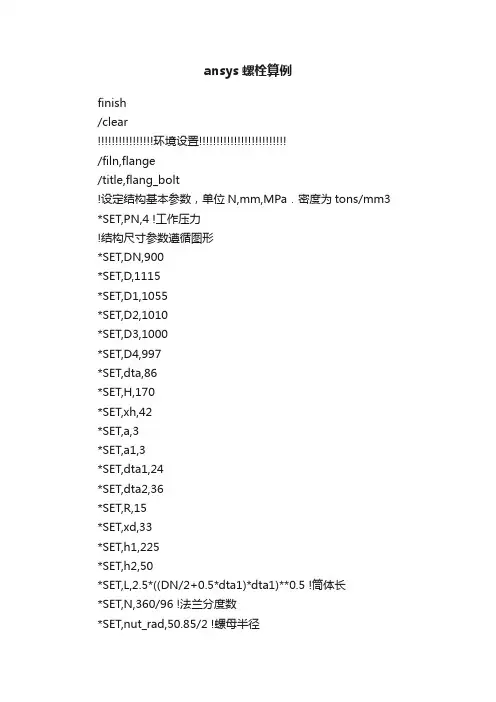
ansys螺栓算例finish/clear环境设置/filn,flange/title,flang_bolt!设定结构基本参数,单位N,mm,MPa.密度为tons/mm3 *SET,PN,4 !工作压力!结构尺寸参数遵循图形*SET,DN,900*SET,D,1115*SET,D1,1055*SET,D2,1010*SET,D3,1000*SET,D4,997*SET,dta,86*SET,H,170*SET,xh,42*SET,a,3*SET,a1,3*SET,dta1,24*SET,dta2,36*SET,R,15*SET,xd,33*SET,h1,225*SET,h2,50*SET,L,2.5*((DN/2+0.5*dta1)*dta1)**0.5 !筒体长*SET,N,360/96 !法兰分度数*SET,nut_rad,50.85/2 !螺母半径*SET,nut_h,25.6 !螺母高度*SET,bolt_h,250 !螺栓高度*SET,forc_bolt,35000 !螺栓预紧力/prep7 !进入前处理器et,1,solid45 !实体单元et,2,TARGE170 !3D接触目标面单元170 et,3,CONTA174 !3D接触接触面单元174 keyopt,3,9,0 !包含初始化穿透*AFUN,DEG !设定角度单位为度数!定义法兰材料1mp,ex,1,2.16e5 !设定弹性模量mp,nuxy,1,0.3 !定义泊松比mp,dens,1,7.85e-9 !定义密度!定义螺栓材料2mp,ex,2,2.11e5 !设定弹性模量mp,nuxy,2,0.3 !定义泊松比mp,dens,2,7.85e-9 !定义密度!定义摩擦系数为材料3mp,mu,3,0.3创建上法兰!创建关键点k,1,DN/2,a+Hk,2,DN/2+dta1,a+Hk,3,DN/2+dta1,a+xh+dtak,4,DN/2+dta2,a+dtak,5,D1/2,a+dtak,6,D/2,a+dtak,7,D/2,ak,8,D1/2,ak,9,D4/2,ak,10,D4/2,0k,11,DN/2,0k,12,DN/2,a+dtak,13,DN/2,a+dta+xh!通过关键点连线*do,ii,1,12l,ii,ii+1*enddol,1,13lfillt,2,3,R !创建倒角lfillt,3,4,R !创建倒角l,13,14l,12,17l,17,9l,5,8!连线构面al,1,2,16,13al,16,14,3,15,17,12al,17,18,9,10,11al,4,19,8,18al,5,6,7,19cm,flang_up,area !创建上法兰面积组件上法兰创建完毕创建下法兰!创建关键点k,18,DN/2,a-a1k,19,D3/2,a-a1k,20,D3/2,ak,21,D1/2,ak,22,D/2,ak,23,D/2,a-a1-dtak,24,D1/2,a-a1-dtak,25,D3/2,a-a1-dtak,26,DN/2+dta2,a-a1-dtak,27,DN/2+dta1,a-a1-dta-xhk,28,DN/2+dta1,a-a1-Hk,29,DN/2,a-a1-Hk,30,DN/2,a-a1-dta-xhk,31,DN/2,a-a1-dta!通过关键点连线*do,ii,18,30l,ii,ii+1*enddol,18,31lfillt,27,28,Rlfillt,28,29,Rl,30,35l,31,32l,21,24l,19,25!连线构面al,29,30,31,36al,35,36,32,37,34,28al,20,39,27,37,33al,21,22,38,26,39al,23,24,25,38asel,u,area,,flang_up !选择除flang_up之外的所有面cm,flang_down,area !创建下法兰面积组件下法兰创建完毕创建椭圆封头k,,0,a+H+h2 !创建封头所处位置关键点circle,36,1 !创建单位长圆KWPAVE,36 !将工作平面移置于新设定点CSYS,4 !激活随工作平面的坐标系lsscale,40,43,1,DN/2+dta1,h1+dta1,,,1 !对单位圆按照椭圆比例进行缩放(外表面)lsscale,40,43,1,DN/2,h1,,,1 !对单位圆按照椭圆比例进行缩放(内表面)ldele,49,51,1,1 !删除多余的线段ldele,45,47,1,1ldele,40,43,1,1wpstyl,defa !恢复工作平面至默认状态l,45,41 !连接封头端、尾l,42,46l,1,45 !连接封头与法兰l,2,41!由线构成封头面al,40,42,1,43al,44,40,48,41asel,u,area,,flang_down !选择构成封头的所有面cm,coping,area !创建封头面积组件封头创建完毕创建筒体allselk,,DN/2,a-a1-H-L !创建筒体底端位置点k,,DN/2+dta1,a-a1-H-La,28,29,37,38 !连接筒体与下法兰,构成面asel,u,area,,flang_upasel,u,area,,flang_downasel,u,area,,coping !排除筒体之外的所有面cm,pot,area !创建筒体面积组件筒体创建完毕布尔操作,将面与面之间粘接asel,s,area,,flang_upasel,a,area,,copingaglue,all !将封头与上法兰面粘接asel,s,area,,flang_downasel,a,area,,potaglue,all !将筒体与下法兰面粘接kdele,36 !删除建模过程中辅助点布尔操作完毕allselvrotat,all,,,,,,42,46,N !将所有的面绕y轴旋转N度,创建体创建螺栓KL,76,0.5, , !设定关键点平分线76,该点为螺栓中心所在KWPAVE,77 !将工作平面移动至该点wprota,0,90 !将工作平面绕x轴旋转90度cyl4,,,xd/2,,,,bolt_h !创建螺栓!将与螺栓相交的体组成一个组件,以便选取vsel,s,volu,,4,5,1vsel,a,volu,,9,10,1cm,buer,volu !创建与螺栓相交的体积组件buerallselbopt,numb,offvsbv,buer,14 !将组件buer与螺栓进行布尔操作,挖出螺栓孔洞cyl4,,,xd/2,,,,bolt_h !创建螺栓,体积编号为4VGEN,,4,,,,,-(bolt_h/2-dta-a),,,1 !将螺栓平移至合适位置rpr4,6,,,nut_rad,,-nut_h !创建螺母vgen,2,5,,,,,2*dta+a1+nut_h,,,0 !复制螺母至合适位置螺栓创建完毕创建各部分体积组件方便选择vsel,s,volu,,4,5,1vsel,a,volu,,9vptn,allcm,bvolu,volu !创建螺栓组件allselwpstyl,defavsel,s,loc,y,-H-L,a1vsel,u,volu,,bvolucm,flang_dvolu,volu !创建下法兰组件allselvsel,s,loc,y,a1,Hvsel,u,volu,,bvolucm,flang_upvolu,volu !创建上法兰组件allselvsel,s,loc,y,H+a,H+h1+dta1cm,cop_volu,volu !创建封头组件划分网格mat,1 !指定材料esize,5 !指定单元大小cmsel,s,cop_volu !选中封头组件vsweep,all !对封头分网esize,5 !指定单元大小cmsel,s,flang_dvolu !选中下法兰组件vsweep,all !对下法兰分网cmsel,s,flang_upvolu !选中上法兰组件vsweep,all !对上法兰分网esize,4 !指定单元大小mat,2 !指定材料cmsel,s,bvolu !选中螺栓组件vsweep,all !对螺栓分网网格划分完毕对模型节点进行压缩合并!合并上法兰节点allselvsel,s,loc,y,0,2*Hvsel,u,volu,,bvolunslv,s,1nummrg,node!合并下法兰节点allselvsel,s,loc,y,-(H+L),a1vsel,u,volu,,bvolunslv,s,1nummrg,node节点合并完毕建立螺栓预紧单元allsel!在0号坐标系下,对螺栓1(14号体积)建立预紧单元,secid为1,name为bolt1!预紧单元方向为y轴,位置为y向0位置处,同时将预紧单元存储于bolt_1单元组件中,预紧单元pretention179无需预先定义psmesh,1,bolt1,,volu,14,0,y,0,,,,bolt_1螺栓预紧单元建立完毕创建接触!创建凹面接触单元cmsel,s,flang_upvolu !选择上法兰体积组件aslv !选择依附于体上的面asel,r,loc,y,0 !通过坐标选择法兰上的接触面cm,as_up,area !建立上法兰接触面组件as_up allselcmsel,s,flang_dvolu !选择下法兰体积组件aslv !选择依附于体上的面asel,r,loc,y,a-a1 !通过坐标选择法兰上的接触面asel,r,loc,x,0,D3/2cm,as_down,area !建立下法兰接触面组件as_down r,1 !定义接触实常数1real,1 !指定实常数1mat,3 !指定材料3cmsel,s,as_up!选择上法兰接触面组件as_uptype,2 !指定单元接触类型2nsla,s,1 !选择接触面上的所有节点,包括边界点esln,s,0 !选择依附于这些节点的单元esurf,all !构建接触单元allselcmsel,s,as_down !选择下法兰接触面组件as_down type,3 !指定单元接触类型3nsla,s,1 !选择接触面上的所有节点,包括边界点esln,s,0 !选择依附于这些节点的单元esurf,all !构建接触单元!创建凸面接触单元allselcmsel,s,flang_upvolu !选择上法兰体积组件aslv !选择依附于体上的面asel,r,loc,y,a !通过坐标选择法兰上的接触面cm,as_up1,area !建立上法兰接触面组件as_up1 allselcmsel,s,flang_dvolu !选择下法兰体积组件aslv !选择依附于体上的面asel,r,loc,y,a !通过坐标选择法兰上的接触面cm,as_down1,area !建立下法兰接触面组件as_down1 et,5,TARGE170 !定义目标单元170et,6,CONTA174 !定义接触单元174keyopt,6,9,0 !包含初始化穿透r,2 !定义接触实常数2real,2 !指定实常数2mat,3 !指定材料3cmsel,s,as_up1 !选择上法兰接触面组件as_up1 type,5 !指定单元接触类型5nsla,s,1 !选择接触面上的所有节点,包括边界点esln,s,0 !选择依附于这些节点的单元esurf,all !构建接触单元allselcmsel,s,as_down1 !选择下法兰接触面组件as_down1 type,6 !指定单元接触类型6nsla,s,1 !选择接触面上的所有节点,包括边界点esln,s,0 !选择依附于这些节点的单元esurf,all !构建接触单元!创建螺母与上法兰接触allselcmsel,s,bvolu !选择螺栓体积组件KWPAVE,77 !将工作平面移至77点wprota,0,90 !将工作平面绕x轴旋转90度aslv !选择依附于体上的面asel,r,loc,z,0 !通过坐标选择螺栓上的接触面asel,u,area,,104 !删除螺栓柱面,保留螺母面cm,b_up,area !创建螺母与上法兰接触面组件b_up cmsel,s,flang_upvolu !选择上法兰体积组件aslv !选择依附于体上的面asel,r,loc,z,0 !通过坐标选择上法兰上的目标面asel,r,loc,x,-(D-D1)/2,(D-D1)/2cm,f_up,area !创建上法兰与螺母目标面组件f_upcmsel,s,bvolu !选择螺栓体积组件aslv !选择依附于体上的面asel,r,loc,z,2*dta+a1 !通过坐标选择螺栓与下法兰的接触面asel,u,area,,108 !删除螺栓柱面,保留螺母面cm,b_down,area !创建螺母与下法兰接触面组件b_down cmsel,s,flang_dvolu !选择下法兰体积组件aslv !选择依附于体上的面asel,r,loc,z,2*dta+a1 !通过坐标选择螺栓与下法兰的目标面asel,r,loc,x,-(D-D1)/2,(D-D1)/2cm,f_down,area !创建螺母与下法兰目标面组件f_down et,7,TARGE170 !定义目标单元170et,8,CONTA174 !定义接触单元174keyopt,8,9,0 !包含初始化穿透r,3 !定义接触实常数3real,3 !指定实常数3mat,3 !指定材料3cmsel,s,b_up !选择螺母与上法兰接触面组件b_up type,7 !指定单元接触类型7nsla,s,1 !选择接触面上的所有节点,包括边界点esln,s,0 !选择依附于这些节点的单元esurf,all !构建接触单元allselcmsel,s,f_up !选择上法兰与螺母目标面组件f_up type,8 !指定单元接触类型8nsla,s,1 !选择接触面上的所有节点,包括边界点esln,s,0 !选择依附于这些节点的单元esurf,all !构建接触单元!创建螺母与下法兰接触et,9,TARGE170 !定义目标单元170et,10,CONTA174 !定义接触单元174keyopt,10,9,0 !包含初始化穿透r,4 !定义接触实常数4real,4 !指定实常数4mat,3 !指定材料3cmsel,s,b_down !选择螺母与下法兰接触面组件b_down type,9 !指定单元接触类型9nsla,s,1 !选择接触面上的所有节点,包括边界点esln,s,0 !选择依附于这些节点的单元esurf,all !构建接触单元allselcmsel,s,f_down !选择螺母与下法兰目标面组件f_down type,10 !指定单元接触类型10nsla,s,1 !选择接触面上的所有节点,包括边界点esln,s,0 !选择依附于这些节点的单元esurf,all !构建接触单元接触创建完毕FINISH/SOL !进入求解处理器allsellsclear,all!清空所有载荷NROPT,Full !激活完全Newton-Raphsonpred,on !打开变形预测lnsrch,on !激活线性搜索antype,0 !静态分析autots,1 !自动时间步长nsubst,25,100,1 !设置载荷步outres,all,all !输出所有结果eqslv,pcg,1e-8 !采用pcg算法,对于大模型接触算法很有效wpstyl,defa !将工作平面恢复至默认状态csys,5 !激活柱坐标系(以y轴为旋转轴)asel,s,loc,y,0 !通过坐标选择角度为0的面asel,a,loc,y,-N !通过坐标选择角度为-N的面da,all,symm !施加对称边界条件csys,0 !激活笛卡尔坐标系cmsel,s,flang_dvolu !选择下法兰体积组件nslv,r,1 !选择依附于体积上的节点nsel,r,loc,y,a-a1-H-L !选择筒体底端节点d,all,uy !施加y向位移约束allselsload,1,9,lock,forc,forc_bolt,1,2 !在螺栓中施加螺栓预紧!第一载荷步中施加载荷大小为forc_bolt的预紧力,在第二个载荷步中锁住其位移,最终产生预紧效果time,10 !设置时间步长为10allsellswrite,1 !写出第一个载荷步文件time,20 !设置时间步至20lswrite,2 !写出第二个载荷步文件!对容器壁施加内压asel,s,area,,68 !选中编号为68的面nsla,s,1 !选择依附于面上的节点csys,5 !激活柱坐标系(以y轴为旋转轴)nsel,a,loc,x,DN/2 !通过坐标选择内壁上的节点sf,all,pres,PN !对内壁施加压强,大小为PN allseltime,30 !设置时间步至30lswrite,3 !写出第三个载荷步文件lssolve,1,3,1 !计算载荷步1-3/post1 !进入通用后处理set,last !读取最后结果PLNSOL,S,EQV,0,1 !输出Von Mises应力结果cmsel,s,bvolu !选择螺栓组件eslv,s,1 !选中依附于体积的单元nslv,s,1 !选中依附于体积的节点PLNSOL,S,EQV,0,1 !输出Von Mises应力结果cmsel,s,flang_dvolu !选择下法兰组件eslv,s,1 !选中依附于体积的单元nslv,s,1 !选中依附于体积的节点PLNSOL,S,EQV,0,1 !输出Von Mises应力结果。
文章标题:深度解析ANSYS中的扭转棱柱划分单元在ANSYS中,扭转棱柱划分单元是一种常用的有限元单元类型,它能够有效地模拟复杂结构的变形和应力分布。
在本文中,我将从简单到复杂,由浅入深地探讨ANSYS中的扭转棱柱划分单元,以帮助您更深入地理解这一重要概念。
1. 了解扭转棱柱划分单元扭转棱柱划分单元是一种六面体网格单元,它由六个四边形面和四个三角形面组成。
这种单元在有限元分析中具有较好的变形性能和稳定性,适用于模拟复杂结构的变形和应力情况。
2. ANSYS中的扭转棱柱划分单元应用在ANSYS中,扭转棱柱划分单元通常用于模拟弯曲、屈曲、扭转等复杂变形情况。
它能够更准确地预测结构的受力情况,为工程设计提供可靠的仿真分析结果。
3. 扭转棱柱划分单元的优点相比其他类型的有限元单元,扭转棱柱划分单元具有更好的稳定性和变形性能。
它能够更准确地模拟结构的变形和应力分布,为工程分析提供更可靠的数据支持。
4. 扭转棱柱划分单元的局限性虽然扭转棱柱划分单元在大多数情况下能够提供准确的仿真结果,但在某些特定的结构情况下,可能会出现误差较大的情况。
在使用扭转棱柱划分单元进行仿真分析时,需要结合实际情况进行合理的选择和应用。
总结回顾:通过本文的深度解析,我们对ANSYS中的扭转棱柱划分单元有了更深入的了解。
这种有限元单元类型具有较好的变形性能和稳定性,适用于模拟复杂结构的变形和应力情况。
在工程设计和分析中,合理地应用扭转棱柱划分单元能够为我们提供更准确和可靠的仿真分析结果,从而指导工程实践的进行。
个人观点和理解:在工程仿真分析中,选择合适的有限元单元类型对于得到准确的仿真结果至关重要。
在使用ANSYS进行结构分析时,我认为扭转棱柱划分单元是一种非常值得推荐的单元类型,它能够有效地模拟复杂结构的变形和应力分布。
通过合理地应用扭转棱柱划分单元,我们能够更有效地指导工程设计和优化,提高产品的可靠性和安全性。
结论:扭转棱柱划分单元作为ANSYS中的一个重要有限元单元类型,具有较好的变形性能和稳定性,在工程仿真分析中具有很高的应用价值。
表面效应单元模拟一螺栓扭转问题问题描述:表面效应单元:类似一层皮肤,覆盖在实体单元的表面。
它利用实体表面的节点形成单元。
因此,表面效应单元不增加节点数量(孤立节点除外),只增加单元数量。
用ANSYS 对螺栓模型施加扭转荷载,求解并在后处理器中观察整体柱坐标系下的UY 。
载荷和边界条件:沿螺栓上端的扭矩Mt 等效为切向等效切应力:q=10MPa ,底部固定 (UX=UY=UZ=0)。
设:螺栓直径d=100mm ,螺栓长度L=200mm ,螺帽直径D=160mm,螺帽高度H=30mm 。
材料应力—应变关系为线弹性模型,弹性模量200E GPa =,泊松比3.0=ν。
2.1 进入ANSYSANSYSED 10.0 →input Initial jobname:bolt_torque →OK2.2设置计算类型Main Menu: Preferences… →select Structural → OK2.3选择单元类型Main Menu: Preprocessor →Element Type →Add/Edit/Delete →Add→select Solid Brick 8node 45 → Apply → select Surface Effect→3D structural 154 OK (back to Element Types window) → Close2.4定义材料参数Main Menu: Preprocessor →Material Props →Material M odels→Structural →Linear →Elastic →Isotropic →input EX:200E3,PRXY:0.3 → OK注意前后单位的一致性,本例后面的单位应用mm ,所以此处弹性模量用200E3.2.5生成几何模型生成带帽螺栓,用Sweep 方法,分别生成中空圆环状的螺帽(R=80mm, r=50mm, H=30mm)和圆柱状的螺栓(r=50mm ,L=200mm),然后用布尔命令Glue ,将两体结合.Main Menu : Preprocessor →Modeling →Create→Volumes →Cylinder →By Dimensions 在弹出的对话框中输入Outer radius 50,Z-coordinates0 200 →Apply在对话框中输入螺帽的尺寸。
圆轴扭转分析设等直圆截面对圆心的极惯性矩为744P 10136.63205.0π32π-⨯=⨯==D I m -4 圆截面的抗扭截面模量为533n 10454.21605.0π16π-⨯=⨯==D W m -3 圆截面上任意一点的剪应力与该点半径成正比,在圆截面的边缘上有最大值 1.6110454.2105.153max =⨯⨯==-n n W M τ MPa 等直圆轴距离为0.045 m 的两截面间的相对转角3793p n 10375.110136.61080045.0105.1--⨯=⨯⨯⨯⨯⨯==GI L M ϕ rad分析步骤创建单元类型拾取菜单Main Menu →Preprocessor →Element Type →Add/Edit/Delete 。
弹出图9-3所示的对话框,单击“Add ”按钮;弹出图9-4所示的对话框,在左侧列表中选“Structural Solid ”,在右侧列表中选“Qua d 8node 183”, 单击“Apply ” 按钮;再在右侧列表中选“Brick 20node 186”, 单击“Ok ” 按钮;对话框的“Close ”按钮。
定义材料特性拾取菜单Main Menu →Preprocessor →Material Props →Material Models 。
弹出的图9-5所示的对话框,在右侧列表中依次双击“Structural ”、“Linear ”、“Elastic ”、“Isotropic ”,弹出的图9-6所示的对话框,在“EX ”文本框中输入2.08e11(弹性模量),在“PRXY ” 文本框中输入0.3(泊松比),单击“Ok ” 按钮。
创建矩形面拾取菜单Main Menu →Preprocessor →Modeling →Create →Areas →Rectangle →By Dimensions 。
在“X1,X2”文本框中输入0,0.025,在“Y1,Y2”文本框中分别输入0,0.12,单击“Ok ”按钮。
8例1 螺栓连接件分析如图所示为一螺栓连接的法兰连接件简图,法兰一端及内侧面固定约束。
载荷1为螺栓预应力1000N载荷2为螺栓预应力1500N载荷3为螺栓预应力2000N根据实际情况,自己设定接触类型,其中摩擦类型接触对时,摩擦系数为0.1 为方便设置,材料均取钢材,求其变形及应力。
边界条件螺栓连接件分析1 导入几何模型,进入DS模块2 材料设置选择默认的材料:Structural Steel3 设置接触螺栓与螺母的接触类型为Bonded螺栓杆与法兰的接触类型为Frictional,摩擦系数为0.1螺栓杆与垫片内壁的接触类型为Frictional,摩擦系数为0.1其余接触类型为No Separation4 网格划分5 选择分析类型·在“New Analysis”中选择结构静力学分析“Static Structural”;6 施加约束与载荷1)施加固定约束·点击“Static Structural”,在“Supports”中选择固定约束“Fixed Support”·选择法兰一端及内侧面固定约束;2)施加载荷·选择载荷1处螺栓杆表面,添加螺栓预应力“Bolt Pretension”大小为1000N ·选择载荷2处螺栓杆表面,添加螺栓预应力“Bolt Pretension”大小为1500N ·选择载荷3处螺栓杆表面,添加螺栓预应力“Bolt Pretension”大小为2000N5 设定求解类型1)求解变形·点击“solution”,点击“Deformation”选择“Total”,求解变形·点击“Stress”,选择“Equivalent (V on-Mises)”,求解等效应力6 单击“Solve”求解7 观察求解结果·点击“Total Deformation”查看变形·点击“Equivalent Stress”查看应力分布例2卡紧散热片的不锈钢扣件受力分析扣紧件是一个不锈钢的卡子,因为散热片同功率部件之间的接触力同最终的散热有很大关系,因此研究力的大小是很有意义的。
ansys表面效应单元模拟一螺栓扭转问题表面效应单元模拟一螺栓扭转问题表面效应单元模拟一螺栓扭转问题模拟一螺栓扭转问题描述:表面效应单元:类似一层皮肤,覆盖在实体单元的表面。
它利用实体表面的节点形成单元。
因此,表面效应单元不增加节点数量(孤立节点除外),只增加单元数量。
用 ANSYS 对螺栓模型施加扭转荷载,求解并在后处理器中观察整体柱坐标系下的 UY。
载荷和边界条件:沿螺栓上端的扭矩Mt 等效为切向等效切应力:q=10MPa,底部固定 (UX=UY=UZ=0)。
设:螺栓直径d=100mm,螺栓长度 L=200mm,螺帽直径 D=160mm,螺帽高度 H=30mm。
材料应力—应变关系为线弹性模型,弹性模量 E = 200GPa ,泊松比ν = 0.3 。
2.1 进入ANSYS ANSYSED 10.0 →input Initial jobname:bolt_torque →OK 2.2 设置计算类型Main Menu: Preferences… →select Structural → OK 2.3 选择单元类型Main Menu: Preprocessor →Eleme nt Type →Add/Edit/Delete →Add →select Solid Brick 8node 45 → Apply→ select Surface Effect →3D structural 154 OK (back to Element Types window) → Close2.4 定义材料参数Main Menu: Preprocessor →Material Props →Material Models →Structural →Linear →Elastic →Isotropic →input EX:200E3, PRXY:0.3 → OK 注意前后单位的一致性,本例后面的单位应用 mm,所以此处弹性模量用 200E3.2.5 生成几何模型生成带帽螺栓,用 Sweep 方法,分别生成中空圆环状的螺帽(R=80mm, r=50mm, H=30mm)和圆柱状的螺栓(r=50mm,L=200mm),然后用布尔命令 Glue,将两体结合. Main Menu: Preprocessor →Modeling →Create →Volumes →Cylinder →By Di mensions 在弹出的对话框中输入 Outer radius 50,Z-coordinates0 200 →Apply 在对话框中输入螺帽的尺寸。
Outer radius 50,Optional inner radius 80, Z-coordinates 0 30. →OK 生成图形之后点击 ansys 截面右上角的蓝色立方体按键(Isometric view)Utility Menu →workplane →offset WP by Increments, 在弹出的对话框中 XY,YZ,ZX 一栏中填入 0,-90,0 →OK Main Menu: Preprocessor →Modeling→Operate →Booleans →Divide →Volu by WrkPlane →Pick All →点击蓝色立方体(Isometric view)Main Menu: Preprocessor →Modeling →Operate →Booleans →Glue →Volumes →Pick All2.6 网格划分 Main Menu: Preprocessor → Meshing → MeshTool 在弹出的MeshTool 对话框中,并在 SizeControls 一栏中的 Lines 组里点击 set 按键。
用鼠标选中所有圆的轮廓线,如图。
(如果选错可以点击鼠标左键取消)选好之后在左边的 Element Size on lines 的对话框中点击 Apply。
会弹出Element Sizes on Picked Lines 对话框。
在 NDIV 栏里填入 5 →Apply. 同样做法,选 AB 段→NDIV:5.选 BC,CD 段→NDIV: 2. →OK Main Menu: Preprocessor → Meshing → MeshTool 在对话框第 4 栏 Shape 组中选中 Hex 和 Sweep 选项。
选中后点击 Sweep 按钮。
弹出的对话框选择 Pick All。
2.7 选择螺栓帽的侧表面, 然后选择与面相关的节点: Utility Menu → Select → Entities → Areas → From Full: 用鼠标选取螺栓帽的侧表 OKUtility Menu → Plot → Areas Utility Menu →Select →Entities →Nodes →Attached →Areas All →Select All → OK Utility Menu → Plot → Nodes 2.8 设置单元类型指针指向 2 (SURF154),并建立表面效应单元: Main Menu → Preprocessor → Modeling → Create → Elements → Elem Attributes → Element type Num → 指向2: SURF154 →OK Main Menu → Preprocessor → Modeling → Create → Elements → Surf /Contact→Surf Effect→Generl Surface→No extra Node - Pick All 2.9 选择所有第 2 类单元,打开单元坐标显示并画出它们: Utility Menu →Select →Entities →Elements →By Attributes→ Element Type Num →2 →OK Utility Menu → PlotCtrls → Symbols → Surface load Symbols →Tan-X Pressur e → OK Utility Menu → Plot → Elements 2.10 在总体坐标原点建立 11 号局部柱坐标系: Utility Menu → WorkPlane → Local Coordinate Systems →Create Local CS → At Specified Loc + →在对话框中填入(0,0,0)→OK →OK 2.11 把 SURF154 单元的单元坐标(ESYS)改变为11 : Main Menu → Preprocessor → Modeling → Move / Modify → Elements → Modify Attrib - 改变为11 Utility Menu → Plot → Elements 2.12 建立名为“e_surf”的所有第 2 类单元的组件: Utility Menu →Select →Create →Component/AssemblyComponent →建立 e_surf 所有第 2 类单元的组件→ ok 2.13 关闭单元坐标系: Utility Menu → PlotCtrls → Symbols → CS → OFF 2.14 在 SURF154 单元上施加 10MPa 切向力(沿单元 X 方向) : Main Menu → Preprocessor → Loads → Define Loads → Apply → Structural → Pressure → On Element → Pick all (Pick e_surf) 2.15 把“切向 X 压力”符号改为箭头 Utility Menu → PlotCtrls → Symbols →Show pre and convect as → Arrow→ OK 2.16 选择 everything 并画出单元: Utility Menu → Select → Everything Utility Menu → Plot → Elements 2.17 Z=0): Main Menu → Preprocessor → Loads → Define Loads → Apply → Structural → 约束 1 号面上的全部自由度(螺栓底面Displacement → On Areas 选择螺栓的底面,→OK→All DOF,在displacement 栏中填入数值0→OK 2.18 使用求解器求解: Main Menu → Solution → Solve → Current LS2.19 进入通用后处理器,把结果坐标系转换为柱坐标,然后打开单元轮廓线绘等值线图: von Mises stress 图Main Menu: General Postproc →Plot Results → Contour Plot →Nodal Solu→ select: Stress →von Mises stress→OK Utility Menu → PlotCtrls → Style → EdgeOptions ... Main Menu: General Postproc →Plot Results → Contour Plot →Nodal Solu→ select: Stress 2.20 在轴的二分之一长度取横截面,画等效应力 von Mises stress,显示剖面结果先平移工作平面(沿 z 轴平移 50mm)Utility Menu→WorkPlane→ offset WP by Increments:X,Y, Z offsets 输入 0,0,50 点击Apply Utility menu → plotctrls → style → hidden line options → type Fo plot:capped hidden → cutting plane workplane is →Working Plane →OK 2.21 退出。